荣耀手机如何设置指纹颜色 华为荣耀手机如何设置指纹解锁
荣耀手机作为华为旗下的子品牌,一直以来都以其出色的性能和颠覆性的设计受到广大消费者的青睐,而其中的指纹解锁功能更是备受赞赏,为手机安全性提供了更加便捷的保障。有许多用户可能对于如何设置指纹颜色感到困惑。在本文中我们将为大家详细介绍华为荣耀手机如何设置指纹颜色,让您能够根据个人喜好轻松定制手机指纹解锁的外观,提升您的手机使用体验。无论您是喜欢简约大方的经典黑色,还是更倾向于个性鲜明的时尚颜色,荣耀手机都能满足您的需求。让我们一起来了解如何设置指纹颜色吧!
华为荣耀手机如何设置指纹解锁
操作方法:
1.在手机桌面上找到设置图标并点击。

2.在设置页面找到安全和隐私栏目点击进入。
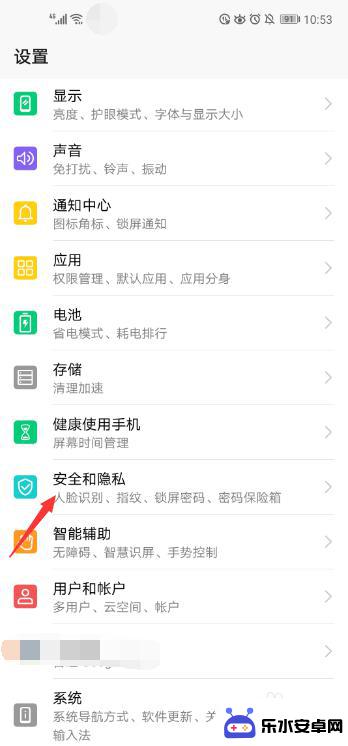
3.在安全和隐私页面上点击指纹栏目。
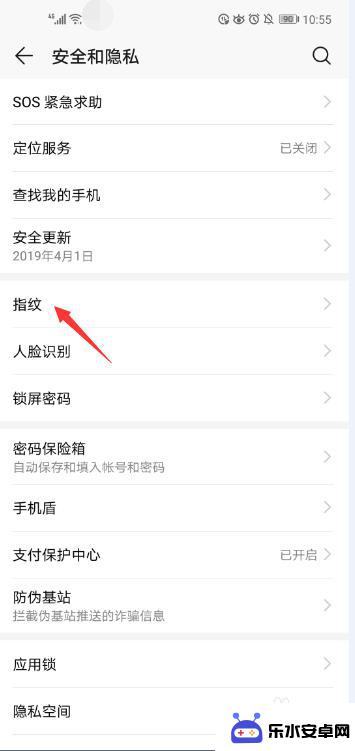
4.在跳转的指纹页面上点击指纹管理,如果之前没有设置过锁屏密码。会弹出设置锁屏密码的页面,要先按照提示设置密码才能录入指纹,如果之前已经设置过锁屏密码,会让你输入之前设置的密码。
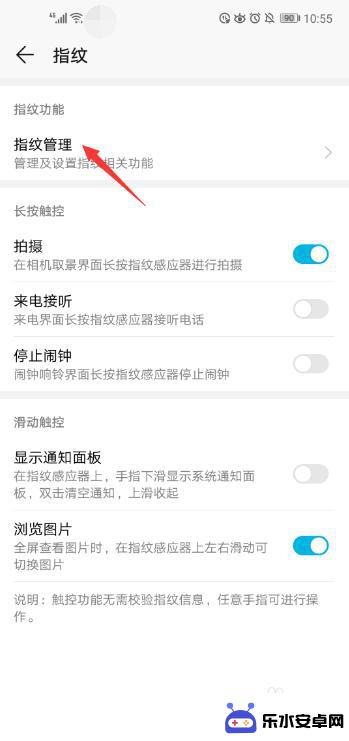
5.输入或者设置密码成功后,就会跳转到指纹管理页面。点击新建指纹栏目。
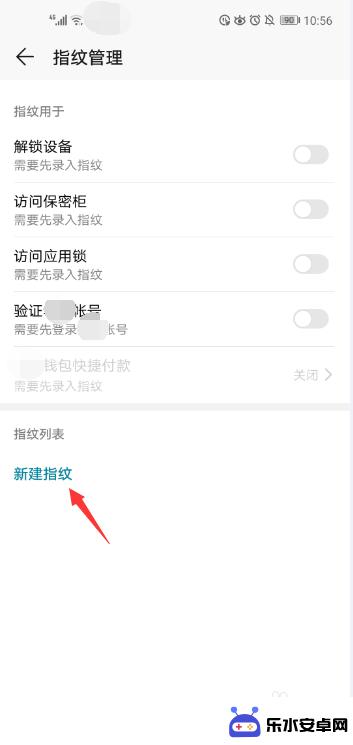
6.在跳转的页面上按照文字提示的方法在指纹识别器上重复录入指纹即可。
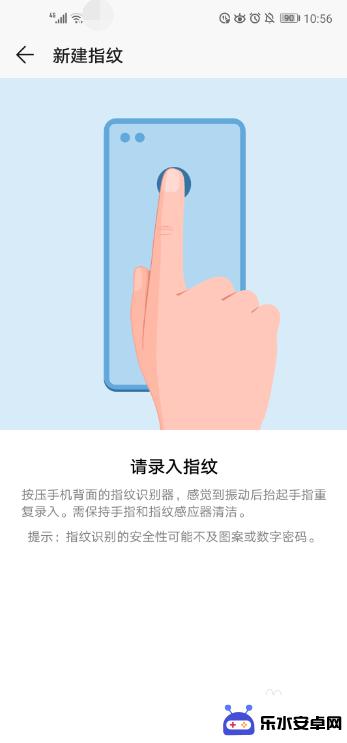
7.直到页面上的指纹全部被颜色填满并显示录入成功时,点击页面右下角的确定即可。
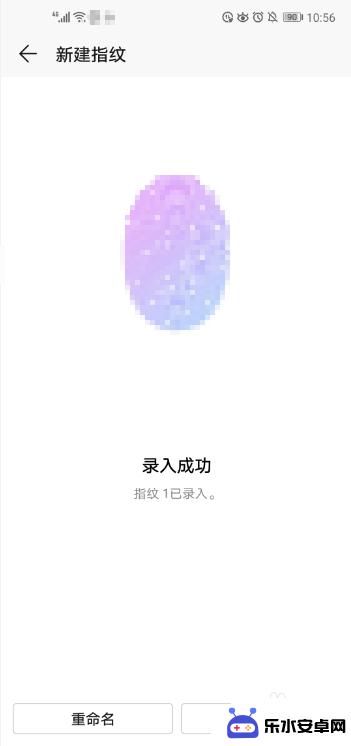
以上是有关荣耀手机如何设置指纹颜色的全部内容,如果您还有不明白的地方,可以按照小编的方法来操作,希望对大家有所帮助。
相关教程
-
 荣耀手机如何去除指纹解锁 华为荣耀指纹解锁删除步骤
荣耀手机如何去除指纹解锁 华为荣耀指纹解锁删除步骤荣耀手机的指纹解锁功能在我们日常生活中发挥着重要作用,不仅保护了我们的隐私安全,还带来了便利和快捷的解锁体验,有时候我们可能需要删除一些已注册的指纹信息,可能是因为换了新手指或...
2024-03-23 12:19
-
 小米手机4指纹锁怎么设置 小米手机指纹密码如何设置
小米手机4指纹锁怎么设置 小米手机指纹密码如何设置小米手机4具备指纹解锁功能,用户可以通过设置指纹密码来保护手机的安全性,为了保护个人隐私和数据安全,小米手机4提供了简单易操作的指纹锁设置。用户只需在手机设置中打开指纹解锁功能...
2024-06-26 16:25
-
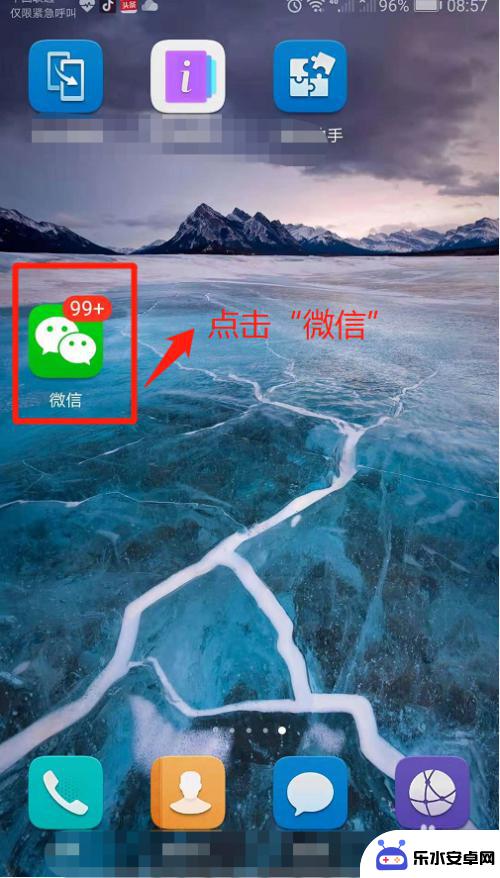 华为手机指纹支付怎么设置 华为手机微信指纹支付功能如何开启
华为手机指纹支付怎么设置 华为手机微信指纹支付功能如何开启华为手机作为一款备受瞩目的智能手机品牌,不仅在外观设计和功能配置上具备出色的表现,还拥有一项便捷实用的功能——指纹支付,通过华为手机的指纹支付功能,用户可以在购物、支付等场景中...
2024-01-29 08:31
-
 如何设置手机指纹解码 华为手机指纹解锁设置步骤
如何设置手机指纹解码 华为手机指纹解锁设置步骤在当今社会,手机已经成为我们日常生活中不可或缺的一部分,为了保护手机中的隐私信息,越来越多的手机品牌开始推出指纹解锁功能。华为手机作为一款领先的智能手机品牌,也不例外。设置手机...
2024-05-07 14:23
-
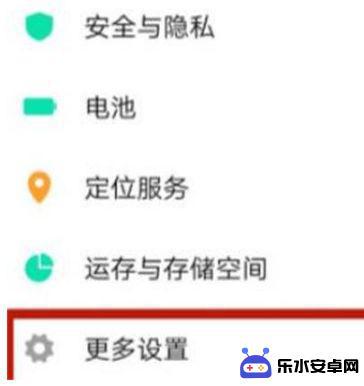 荣耀手机微信怎么开美颜功能设置 华为荣耀手机微信视频美颜功能介绍
荣耀手机微信怎么开美颜功能设置 华为荣耀手机微信视频美颜功能介绍荣耀手机微信的美颜功能是华为荣耀手机微信视频中引人注目的一项特色功能,随着社交媒体的流行和人们对自拍和视频的需求增加,美颜功能的出现无疑为用户带来了更多的便利和乐趣。通过微信内...
2023-12-29 15:17
-
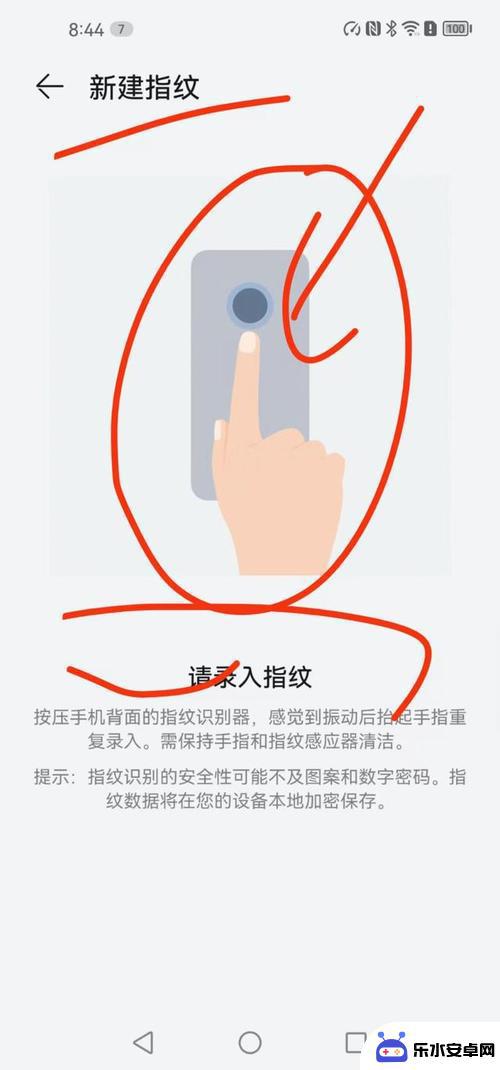 雷鸟手机有指纹吗怎么设置 雷鸟FF1采用什么方式解锁
雷鸟手机有指纹吗怎么设置 雷鸟FF1采用什么方式解锁雷鸟手机作为国产手机品牌之一,备受消费者关注,近日有关雷鸟手机是否具备指纹解锁功能的疑问引起了广泛讨论。据了解雷鸟FF1手机配备了先进的指纹识别技术,用户可以通过设置指纹密码来...
2024-11-10 11:20
-
 op手机怎么设置指纹解锁 OPPO手机指纹锁设置教程
op手机怎么设置指纹解锁 OPPO手机指纹锁设置教程在现代社会手机已经成为人们生活中不可或缺的工具之一,为了保护个人隐私和信息安全,手机指纹解锁技术逐渐成为主流。OPPO手机作为一款知名的智能手机品牌,也提供了便捷的指纹锁设置功...
2024-04-04 15:27
-
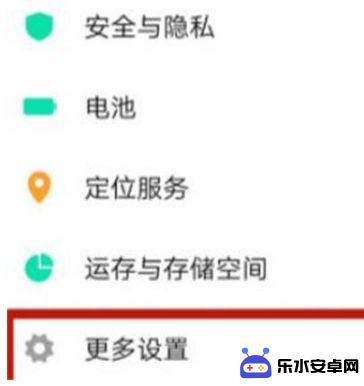 荣耀v2微信视频美颜怎么设置 华为荣耀手机微信视频美颜调节技巧
荣耀v2微信视频美颜怎么设置 华为荣耀手机微信视频美颜调节技巧随着社交媒体的普及和人们对美的追求,微信视频美颜功能成为了华为荣耀手机上备受关注的功能之一,荣耀V2微信视频美颜给用户带来了更出色的自拍体验,让每个人都能在视频通话或分享瞬间的...
2024-02-07 15:29
-
 建行怎么设置指纹解锁手机 中国建设银行app指纹登录设置教程
建行怎么设置指纹解锁手机 中国建设银行app指纹登录设置教程中国建设银行近日推出了新的手机指纹解锁功能,为用户提供了更加便捷、安全的登录方式,通过在建行app中进行简单设置,用户即可使用手机指纹进行登录和进行各项操作,无需输入繁琐的密码...
2024-03-08 12:32
-
 苹果手机去掉解锁标志怎么设置 如何在苹果手机上关闭Touch ID指纹解锁功能
苹果手机去掉解锁标志怎么设置 如何在苹果手机上关闭Touch ID指纹解锁功能苹果手机用户在使用手机时可能会遇到需要去掉解锁标志或关闭Touch ID指纹解锁功能的情况,对于如何设置手机去掉解锁标志,可以通过进入手机设置界面,找到Touch ID与密码选...
2024-03-20 12:35
热门教程
MORE+热门软件
MORE+-
 智能AI写作最新版免费版
智能AI写作最新版免费版
29.57MB
-
 扑飞漫画3.5.7官方版
扑飞漫画3.5.7官方版
18.34MB
-
 筝之道新版
筝之道新版
39.59MB
-
 看猫app
看猫app
56.32M
-
 优众省钱官方版
优众省钱官方版
27.63MB
-
 豆友街惠app最新版本
豆友街惠app最新版本
136.09MB
-
 派旺智能软件安卓版
派旺智能软件安卓版
47.69M
-
 黑罐头素材网手机版
黑罐头素材网手机版
56.99M
-
 拾缘最新版本
拾缘最新版本
8.76M
-
 沐风跑步打卡2024年新版本
沐风跑步打卡2024年新版本
19MB